Hostwinds Blog
Cerca risultati per:
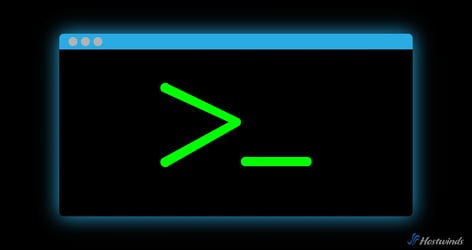
Interfaccia di comando: una guida per principianti
di: Hostwinds Team / Maggio 2, 2024
Quando gestisci un sito Web, l'interfaccia della riga di comando (CLI) è uno degli strumenti più potenti a tua disposizione.
Comprendere come funziona la CLI e i componenti che lo fanno funzionare possono aiutarti a gestire il tuo ambiente di hosting in modo più efficace.
Cos'è una CLI?
L'interfaccia della riga di comando (CLI) è un'interfaccia utente basata su testo (UI) utilizzata per interagire con il sistema operativo del tuo computer, invece di utilizzare un'interfaccia utente grafica (GUI) con Windows, icone e pulsanti, i comandi vengono digitati in ATerminale per dire al computer cosa vuoi che faccia.
Componenti principali della linea di comando
La CLI è composta da tre programmi principali che lavorano insieme che ti consentono di interagire con il tuo computer:
terminale
Il terminale è l'applicazione che fornisce l'accesso all'interfaccia della riga di comando.È la finestra che ospita la shell, in cui digiti i tuoi comandi e vedi i risultati.Passa con nomi diversi a seconda del sistema operativo - terminale su macOS, prompt dei comandi o PowerShell su Windows e varie applicazioni terminali come il terminale Gnome o la konsole su Linux - ma tutti svolgono lo stesso ruolo di fornire uno spazio per interagire con la shellattraverso la riga di comando.
Riga di comando
La riga di comando è l'area all'interno del terminale in cui si inseriscono comandi basati su testo per interagire con il tuo computer.Quando si apre un'applicazione terminale, un prompt visualizza la posizione corrente nel file system del computer.I comandi digitati all'interno della riga di comando vengono inviati alla shell per l'elaborazione.
Conchiglia
La shell è il programma che funge da intermediario tra te e il sistema operativo.Quando si digitano comandi nel terminale, la shell li interpreta, esegue le attività e quindi mostra l'uscita nella finestra del terminale.I programmi di conchiglia popolari includono Bash, ZSH e FISH.
Come vengono elaborati i comandi CLI
Quando un comando viene inserito nella CLI, passa attraverso una serie di passaggi che gli consentono di interpretare, eseguire e visualizzare le informazioni richieste.
Ecco un processo passo-passo che include un comando di esempio con opzioni e argomenti per mostrare come funziona il processo di interfaccia della riga di comando (CLI) dall'inizio alla fine:
- Input del comando: Un comando viene digitato nel terminale.Usiamo il comando di esempio LS -l/home/utente/documenti, che chiede al sistema di elencare il contenuto del /home/utente/documenti Directory in un formato dettagliato.
- Esegui comando: Dopo aver digitato il comando, premere il ACCEDERE chiave da eseguire.
- Il comando va a shell: Il terminale invia il file LS -l/home/utente/documenti comando alla shell per l'interpretazione e l'elaborazione.
- Comando shell antes: La shell rompe il comando.In questo caso, ls è il comando (per elencare i file), -l è l'opzione (formato lungo per elenco dettagliato), /home/utente/documenti è l'argomento (la directory che desideri elencare).
- Comando di ricerche di shell: Per garantire il ls Il comando può essere eseguito correttamente, la shell utilizza il SENTIERO Variabile per cercare le directory del sistema e individuare il file eseguibile corrispondente al comando.
- Shell esegue il comando: Una volta che la shell individua il file ls file, esegue il programma con il -l opzione e /home/utente/documenti discussione.
- Output visualizzato: Dopo che la shell ha completato l'attività, invia l'uscita al terminale, visualizzando un elenco dettagliato di file e cartelle nella directory specificata.
- Il prompt appare di nuovo: Una volta visualizzato l'uscita, il terminale mostra nuovamente il prompt, indicando che è pronto per il comando successivo.
Come accedere alla CLI su Windows, Mac e Linux
A seconda del sistema operativo utilizzato, ci sono diversi modi per aprire l'interfaccia della riga di comando.
finestre
Per aprire il terminale CLI su Windows, è possibile passare attraverso il prompt dei comandi o PowerShell.
Prompt dei comandi:
- Apri il menu di avvio e digita "cmd" O "Prompt dei comandi" nella barra di ricerca.
- Clicca sul Prompt dei comandi Applicazione nei risultati di ricerca per aprirlo.
PowerShell:
- Apri il menu di avvio e digita "Powershelll"Nella barra di ricerca.
- Clicca sul Windows Powershell Applicazione nei risultati di ricerca per aprirlo.
Puoi anche usare il collegamento Win + x e seleziona entrambi Prompt dei comandi o Powershell Dal menu.
Mac OS
Per aprire il terminale CLI su MacOS, seguire questi semplici passaggi:
- Finder aperto e vai al Applicazioni cartella.
- Clicca sul Utilità cartella.
- Trovare terminale e fare doppio clic su di esso.
Puoi anche usare Ricerca Spotlight (Comando + Spazio) per trovare rapidamente "terminale"E aprilo.
Linux
Su Linux, l'apertura del terminale può variare a seconda dell'ambiente desktop che si sta utilizzando:
- Nella maggior parte dei Distri Linux, puoi trovare il terminale nel menu di sistema.Cercare terminale Nell'elenco delle applicazioni e aprilo.
- Molte distribuzioni Linux hanno un collegamento per la tastiera per aprire il terminale, come ad esempio Ctrl + alt + t.
- Puoi anche cercare "terminale"Nella barra di ricerca del tuo ambiente desktop e apri l'applicazione da lì.
Comandi di interfaccia di comando comuni
Ci sono più comandi nella CLI per l'esecuzione di quasi tutte le attività che si possa immaginare.La formattazione del comando può cambiare a seconda di quale sistema operativo usi, ma l'output sarà sempre lo stesso.
Ecco alcuni dei comandi più comuni suddivisi per categoria e sistema operativo:
Comandi di gestione di file e directory
Questi comandi vengono utilizzati per creare, eliminare, modificare e navigare in file e directory.
Comando | Sistema operativo | ||
finestre | Mac | Linux | |
| Elenco directory | Dir | ls | ls |
| Cambia la directory di lavoro | CD | CD | CD |
| Crea una nuova directory | mkdir. | mkdir. | mkdir. |
| Cancella file | Del | Rm | Rm |
| Elimina le directory | rmdir | -R | -R |
| Copia file/directory | copia / xcopy | cp | cp |
| Sposta file/directory | mossa | MV | MV |
| Crea file vuoto | Copia nul 'filename.txt' | tocco | tocco |
| Modifica le autorizzazioni del file/directory | icacls | chmod | chmod |
| Modifica la proprietà del file/directory | ICACLS o Takeown | chown | chown |
| Rimuovere la directory vuota | rmdir | rmdir | rmdir |
Comandi di networking:
Questi comandi consentono di configurare e gestire le impostazioni di rete, monitorare il traffico di rete e risolvere i problemi di rete.
Comando | Sistema operativo | ||
finestre | Mac | Linux | |
| Test di connessione della rete | ping | ping | ping |
| Traccia rotta dei pacchetti | Tracert | traceroute | traceroute |
| Visualizza indirizzo IP | ipconfig | ifconfig | ip |
| Statistiche di rete | NetStat | NetStat | NetStat |
| Ricerca DNS | nslookup | nslookup | nslookup |
| Visualizza ARP (protocollo di risoluzione dell'indirizzo | arp | arp | arp |
| Visualizza la diagnostica di rete | Netsh | NetStat | NetStat |
Comandi di informazione del sistema:
Questi comandi forniscono informazioni sul tuo sistema, inclusi hardware, software e dettagli di configurazione.
Comando | Sistema operativo | ||
finestre | Mac | Linux | |
| Informazioni di sistema | SystemInfo | il tuo nome | il tuo nome |
| Utilizzo del disco per file montato | "Sistema" WMIC GET | df | df |
| Utilizzo del disco per file/directory | Dir | du | du |
| Utilizzo della memoria | "Sistema" WMIC GET | gratuita | gratuita |
| Runtime del sistema dall'ultimo riavvio | SystemInfo | uptime | uptime |
| Host corrente (computer) | Nome host | Nome host | Nome host |
Cli vs gui
Sia l'interfaccia di comando (CLI) che l'interfaccia utente grafica (GUI) hanno i loro punti di forza, ma la CLI brilla in diverse aree.
Efficienza
Per chi ha familiarità con la CLI, offre un modo rapido e preciso per navigare e controllare il sistema.Digitando semplici comandi di testo, è possibile eseguire rapidamente attività con opzioni e argomenti specifici.
Automazione
La CLI è eccellente per automatizzare le attività ripetitive attraverso gli script.Puoi impostare e eseguire operazioni complesse senza dover intervenire manualmente, il che può farti risparmiare molto tempo e sforzi.
Leggero
Utilizza meno risorse di sistema come CPU e memoria rispetto a una GUI, rendendolo perfetto per eseguire compiti su server o sistemi con risorse limitate o quando si conserva risorse è importante.
Accesso remoto
La CLI è una scelta preferita per la gestione di server remoti e istanze di cloud su SSH (Shell Secure Shell) ed è particolarmente utile in ambienti senza testa in cui non è disponibile alcuna interfaccia grafica.
Personalizzazione
La CLI ti consente di personalizzare l'ambiente shell e creare scorciatoie per flussi di lavoro più efficienti.Questa interazione diretta con i file e i processi sottostanti ti dà una comprensione più profonda di come funziona il tuo sistema.
Scritto da Hostwinds Team / Maggio 2, 2024
